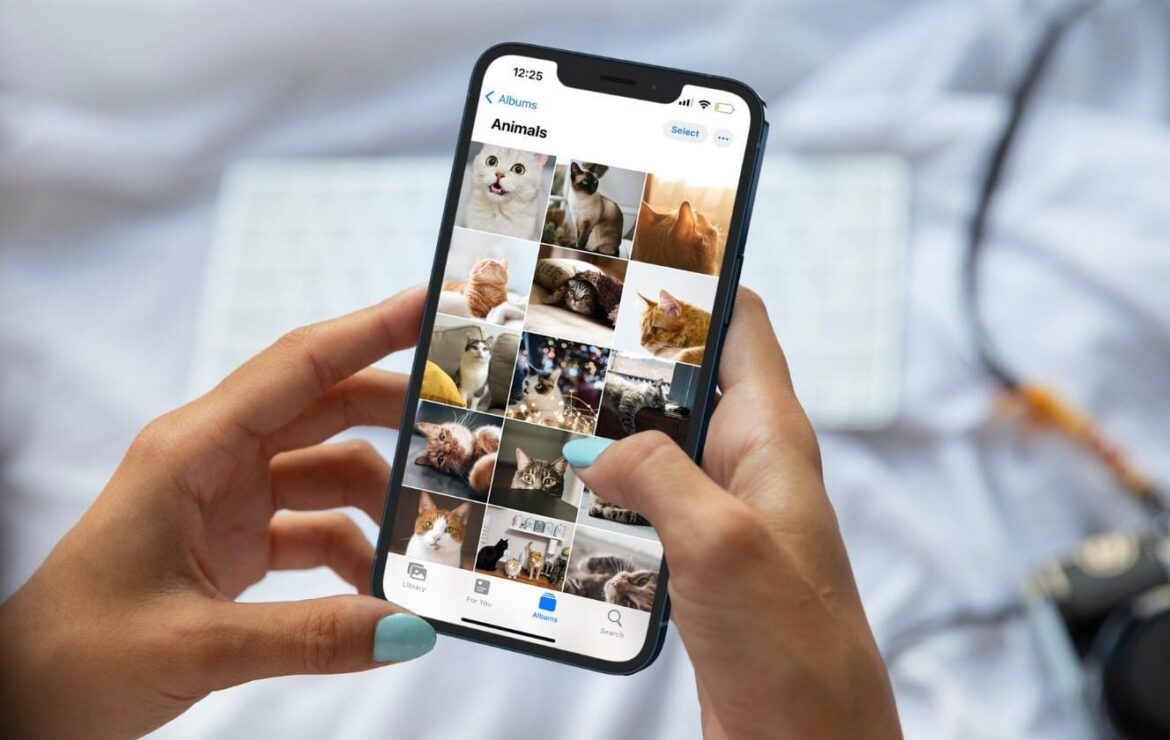Има няколко начина за възстановяване на изтрити снимки в iPhone. Най-простият метод е да ги възстановите от папката „Наскоро изтрити“
Възстановяване на изтрити снимки на iPhone от „Наскоро изтрити “
Когато изтриете дадена снимка, тя не се премахва веднага и за постоянно. Вместо това iPhone я премества в папката „Наскоро изтрити“, където остава за 30 дни, преди да бъде изтрита окончателно. За да възстановите снимка от тази папка, процедирайте по следния начин:
- Отворете приложението „Снимки“ на вашия iPhone.
- Навигирайте до албума „Наскоро изтрити“.
- Тук изберете снимката, която искате да възстановите.
- Дръпнете върху „Възстановяване“.
- Снимката се премества обратно в първоначалното си място за съхранение.
Възстановяване чрез резервно копие на iCloud
Ако желаната снимка вече не се намира в папката „Наскоро изтрити“, може да е възможно да я възстановите чрез резервно копие на iCloud. Имайте предвид обаче, че този процес нулира всички данни в iPhone до състоянието на избраното резервно копие. За да импортирате резервно копие на iCloud, следвайте следните стъпки.
- Отворете „Настройки“ на вашия iPhone
- Дръпнете върху „General“ и след това върху „Reset“.
- Изберете „Изтриване на цялото съдържание и настройки“.
- След като рестартирате устройството, изберете опцията „Restore from iCloud backup“ (Възстановяване от резервно копие на iCloud) в съветника за настройка.
- Влезте с вашия Apple ID и изберете подходящото резервно копие.
- Уверете се, че резервното копие е от времето, когато изтритата снимка все още е съществувала.
- Забележка: Ако функцията „iCloud Photos“ е била активирана при създаването на резервното копие, снимките не се включват в него. В този случай снимките се записват в библиотеката със снимки в iCloud, а не в резервните копия на устройствата.
Възстановяване чрез резервно копие на iTunes
Алтернативно можете да използвате резервно копие на iTunes, за да възстановите изтрити снимки. И в този случай iPhone се връща към състоянието на избраното резервно копие. Процедирайте по следния начин.
- За потребители на Mac: Свържете вашия iPhone към вашия Mac с помощта на USB кабел и отворете Finder. След това изберете своя iPhone в страничната лента на Finder, щракнете върху „Restore“ и изберете желаното резервно копие.
- За потребители на Windows: Свържете вашия iPhone към компютъра с помощта на USB кабел и отворете приложението iTunes. След това щракнете върху иконата на iPhone в горния ляв ъгъл и изберете „Summary“ (Обобщение), а след това „Restore“ (Възстановяване). Накрая изберете желаното резервно копие
- Забележка: Когато възстановявате от резервно копие, всички текущи данни в iPhone ще бъдат презаписани. Затова е препоръчително да създадете актуално резервно копие на текущите си данни преди този процес.
- Има и специализиран софтуер за възстановяване на данни, като например „CopyTrans Shelbee“, „EaseUS MobiSaver“ или „iMyFone D-Back“, който ви позволява селективно да възстановявате снимки от резервни копия, без да нулирате цялото устройство.